Anuncio
 Esperamos que te hayas vuelto loco con tus extensiones de Chrome y que hayas instalado muchas. Bueno, al menos lo he hecho... especialmente después de que Google actualizó el aspecto de su Chrome Web Store y lo hizo realmente atractivo y efectivo.
Esperamos que te hayas vuelto loco con tus extensiones de Chrome y que hayas instalado muchas. Bueno, al menos lo he hecho... especialmente después de que Google actualizó el aspecto de su Chrome Web Store y lo hizo realmente atractivo y efectivo.
Instalar extensiones de Chrome es fácil con un clic y ni siquiera tiene que contener la respiración. Pero no debemos olvidar que las extensiones son pequeños programas que se alimentan de los recursos de nuestra computadora. Y algunos pueden ser verdaderos recursos. Además, demasiadas extensiones crean un desorden que no es tan estético cuando quieres un espacio limpio en tu navegador. No es sorprendente que la respuesta se encuentre en otra extensión que administre a sus hermanos con una disciplina notable y, por lo tanto, mejore la experiencia de navegación.
Saludar a Contexto, una extensión de Chrome que considero imprescindible en tu ejército de extensiones de Chrome.
Cree grupos de extensiones de Chrome y adminístrelos mejor
Context organiza tus extensiones en grupos "contextuales". Es decir, si está escuchando música o viendo películas, Context le permite cargar solo las extensiones relacionadas con eso. Los restantes pueden mantenerse ocultos. A continuación, le mostramos cómo crear algunas agrupaciones de extensiones con Context.
1. Después de instalar Context, un breve tutorial muestra cómo puede configurar Context.

2. Entrar en el Opciones para que la extensión configure su primer grupo. Context enumera perfectamente todas las extensiones que ha instalado. También puede verificar las opciones avanzadas (como en la captura de pantalla) para incluir también aplicaciones. Haga clic en Nuevo contexto.

3. Asigne un nombre al grupo y elija entre los iconos disponibles.
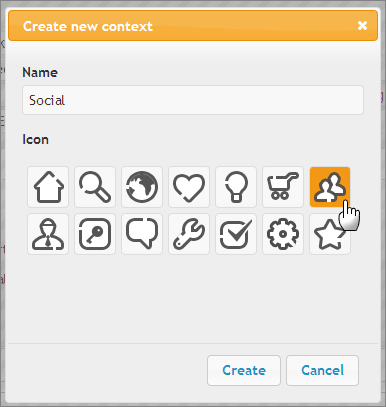
4. Crear un grupo de contexto es tan fácil como arrastrar el mosaico de extensión a la agrupación. Arrastre las extensiones de la lista anterior al grupo de Contexto a continuación para completar el grupo relevante. Puede arrastrar la misma extensión a todos los grupos si desea incluirla en más de un grupo. Puede hacer clic en el icono de la cruz si sale mal. Puede cambiar el orden de las extensiones dentro de un grupo. También puede arrastrar los grupos para cambiar el orden de preferencia como aparecería en el menú desplegable Contexto. Haz clic en el botón Guardar.
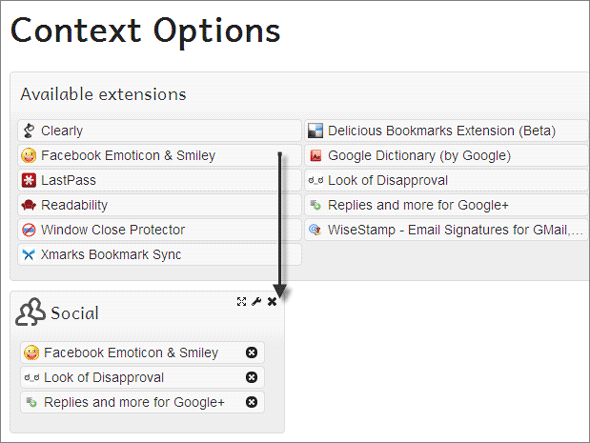
5. El ícono Context en sí aparece como una pieza de rompecabezas blanca en la barra de herramientas de Chrome. Haga clic en el icono para revelar el menú desplegable. Puede hacer clic en un grupo para cargar extensiones que pertenecen a ese mientras oculta todo el resto. Haciendo clic en Todas las extensiones trae de vuelta toda la alineación, por supuesto.

6. Cuando se instala una nueva extensión, Context muestra una pequeña ventana emergente de notificación que le permite asignarla a los grupos apropiados a través de la ventana de notificación. No necesita abrir la página de configuración.
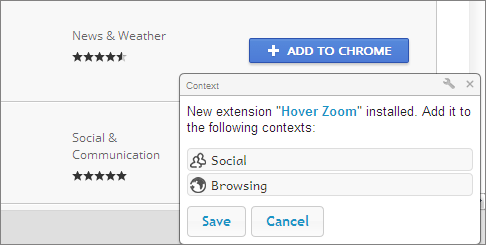
Cambie entre extensiones y aumente su navegación
El contexto no es solo para desordenar la barra de herramientas de su navegador al ocultar extensiones que no necesita de inmediato. Al cargar solo las extensiones que necesita en este momento, Context también libera memoria que de lo contrario habría sido utilizada por todas las extensiones que haya instalado.
Considere estas dos capturas de pantalla para una comparación:
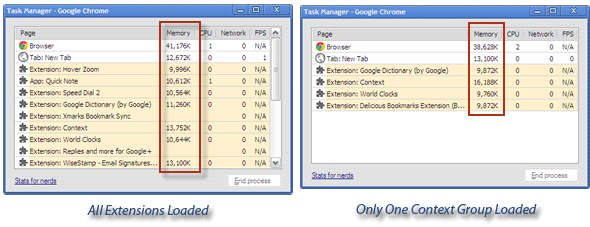
El contexto y su cambio de un clic es un refuerzo de productividad. ¿Crees que puede ser un reclamante de un pequeño rincón de la Las mejores extensiones de Chrome Las mejores extensiones de ChromeUna lista de solo las mejores extensiones para Google Chrome, incluidas las sugerencias de nuestros lectores. Lee mas tener en tu navegador? ¿Qué piensas?
Saikat Basu es el Editor Adjunto de Internet, Windows y Productividad. Después de eliminar la suciedad de un MBA y una carrera de marketing de diez años, ahora le apasiona ayudar a otros a mejorar sus habilidades para contar historias. Busca la coma de Oxford que falta y odia las malas capturas de pantalla. Pero las ideas de fotografía, Photoshop y productividad alivian su alma.


